Comment exécuter plusieurs versions du même programme sur votre PC
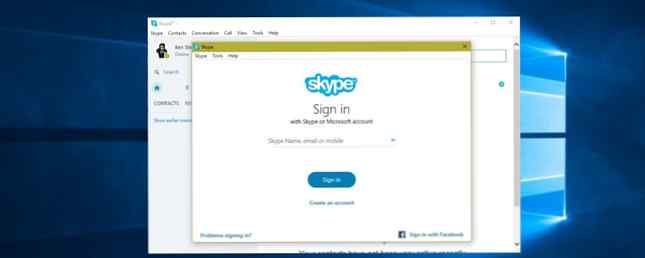
L'exécution de plusieurs instances d'un programme peut être utile, par exemple si vous avez plusieurs comptes Skype..
La plupart des gens n'ont probablement pas plusieurs comptes pour le même service ou doivent jongler avec trois instances de Word en même temps. Cependant, pour les moments où une seule copie d'exécution d'une application ne suffit pas, plusieurs options vous permettent de contourner la limitation..
La prochaine fois que vous devrez exécuter une application dans plusieurs fenêtres, voici quelques solutions..
La solution de base
Il existe une méthode qui n'exécute pas réellement les instances indépendantes d'un programme, mais elle pourrait suffire à vous satisfaire. Pour ouvrir une seconde fenêtre d’un programme ouvert, maintenez simplement Décalage et cliquez sur son icône dans la barre des tâches. Pour des programmes tels que Word, Notepad ou Chrome, cela ouvrira une deuxième fenêtre avec un document vierge..
Toutefois, cela ne fonctionnera pas avec toutes les applications, y compris Skype. Si vous souhaitez exécuter des processus indépendants de ces applications, continuez sur.
Exécuter en tant qu'utilisateur différent
Chaque fois que vous ouvrez une application dans Windows, le système d'exploitation crée un nouveau processus pour ce programme sous votre compte d'utilisateur. 5 Conseils pour gérer les comptes d'utilisateurs Windows comme un Pro 5 Conseils pour gérer les comptes d'utilisateur Windows Comme pour un Pro Les comptes d'utilisateur Windows ont évolué à partir de comptes locaux isolés comptes sur des comptes en ligne avec divers problèmes de confidentialité. Nous vous aidons à trier vos comptes et à trouver les paramètres qui vous conviennent. Lire la suite . Si vous avez plus d'un utilisateur sur votre système et que vous basculez entre eux à l'aide du menu Démarrer, vous pouvez créer de nouvelles instances du même programme sous un autre utilisateur..
Vous pouvez observer ceci en ouvrant le Gestionnaire des tâches 10 Astuces du Gestionnaire des tâches Windows que vous ne saviez pas 10 Astuces du Gestionnaire des tâches Windows que vous ne saviez pas Si le seul moment où vous ouvrez le Gestionnaire des tâches est le moment où une application est gelée et doit être supprimée, vous négligez certaines de ses fonctionnalités les plus puissantes. Lire la suite (CTRL + Maj + ESC) et en regardant le Détails languette. le Nom d'utilisateur la colonne contient l'utilisateur qui a lancé le processus.

Bien sûr, il serait fastidieux de changer de compte d'utilisateur chaque jour pour utiliser deux copies de Skype. Il existe cependant un meilleur moyen: vous pouvez choisir d'exécuter un programme en tant qu'utilisateur différent de votre compte habituel. Si vous n'avez pas déjà un deuxième utilisateur sur votre ordinateur, créez un nouveau compte utilisateur. Résoudre les problèmes de Windows en créant un nouveau compte d'utilisateur. Résoudre les problèmes de Windows en créant un nouveau compte d'utilisateur. Avez-vous résolu le problème en vain? ? La création d'un nouveau compte d'utilisateur pourrait être votre dernier recours. C'est délicat, mais nous allons vous montrer comment bien faire les choses. Lire la suite pour cela. Vous pouvez le faire en ouvrant le Réglages app dans le menu Démarrer, puis passez à Comptes> Famille et autres personnes.
Cliquez sur Ajouter quelqu'un d'autre à ce PC. Lorsque vous êtes invité à entrer leur adresse électronique, cliquez sur Je n'ai pas les informations de connexion de cette personne au bas à la place. Vous n'avez pas besoin d'utiliser un compte Microsoft Avantages et inconvénients de l'utilisation d'un compte Microsoft avec Windows Avantages et inconvénients de l'utilisation d'un compte Microsoft avec Windows Un seul compte Microsoft vous permet de vous connecter à un large éventail de services et d'applications Microsoft. Nous vous montrons les avantages et les inconvénients de l’utilisation d’un compte Microsoft avec Windows. Lisez Plus pour vous connecter, alors cliquez sur Ajouter un utilisateur sans compte Microsoft au bas du dialogue suivant. Définir un nom d'utilisateur (Mannequin ou quelque chose de similaire est bien) et un mot de passe pour le compte. Si vous ne définissez pas de mot de passe, la prochaine étape ne fonctionnera pas.
Comment exécuter des programmes sous un autre compte
Maintenant que vous avez deux comptes, vous pouvez exécuter des programmes sous le compte de votre choix. Si vous ouvrez un programme à partir du menu Démarrer, il s’ouvre par défaut sous votre compte. Pour le lancer en tant que deuxième utilisateur, recherchez-le dans le menu Démarrer, cliquez avec le bouton droit de la souris et choisissez Plus> Ouvrir l'emplacement du fichier.

Ensuite, maintenez Décalage pendant que vous cliquez avec le bouton droit sur l’icône du programme souhaité dans la fenêtre de l’explorateur de fichiers qui s’affiche. Cliquez sur Exécuter en tant qu'utilisateur différent dans la boîte de dialogue et vous verrez une boîte de connexion vous demandant de vous connecter avec un autre compte. Entrez les informations de connexion que vous venez de créer et l'application se lancera sous ce compte..
Lors de nos tests, nous avons constaté que l’utilisation de cette méthode pour ouvrir une application déjà ouverte ouvre une nouvelle fenêtre sous votre propre compte. Pour résoudre ce problème, utilisez le Exécuter en tant qu'utilisateur différent commander avant vous ouvrez le programme normalement. Lorsque nous avons fait cela, Skype a ouvert une “veuillez vous connecter” fenêtre d'abord et ensuite ouvert à notre page de compte quand nous l'avons lancé normalement ensuite.

Isoler avec Sandboxie
Si vous ne souhaitez pas utiliser la méthode ci-dessus, il existe un logiciel spécialement conçu à cet effet. Sandboxie est un outil qui vous permet d'exécuter n'importe quoi dans une fenêtre isolée du reste de votre système. C'est un excellent moyen de tester des logiciels potentiellement dangereux dans un environnement contrôlé, mais vous permet également d'exécuter plusieurs versions d'une application..
Commencez par télécharger Sandboxie et suivez son processus d’installation. Une fois que vous avez terminé, vous verrez un Run Sandboxed entrée lorsque vous cliquez avec le bouton droit sur un programme dans l’explorateur de fichiers. Vous devrez probablement cliquer avec le bouton droit de la souris sur l'entrée d'une application dans le menu Démarrer et choisir Plus> Ouvrir l'emplacement du fichier pour trouver ces.
Un programme dans un bac à sable apparaît dans votre barre des tâches comme toute autre chose, mais vous verrez un contour jaune tout autour lorsque vous passez la souris sur les bordures de la fenêtre. Notez que tout ce que vous créez dans le bac à sable est détruit lorsque vous avez fini de l'utiliser. Assurez-vous donc de sauvegarder tous les fichiers importants sur votre ordinateur afin de ne pas les perdre..
Globalement, le Courir comme méthode est probablement plus facile pour la plupart des utilisateurs. Sandboxie est un utilitaire puissant avec une variété d’utilisations, mais il faut un peu pour bien apprendre. Consultez la FAQ si vous souhaitez en savoir plus..

Sandboxie est un outil gratuit, mais après 30 jours d'utilisation, il vous faudra attendre quelques secondes avant de lancer un programme en bac à sable. Ce n'est pas un problème si vous ouvrez une application et la laissez ouverte pendant des heures, mais cela pourrait vous gêner si vous lancez régulièrement des applications en mode bac à sable. Une licence de 21 $ / an ou de 35 $ / à vie supprime cette restriction.
N'oubliez pas les outils intégrés
Outre ces deux outils Windows, il existe des options dans de nombreux programmes qui vous permettent d’obtenir des fonctionnalités similaires..
Parce que nous faisons tellement de choses dans les navigateurs de nos jours, l'une des meilleures armes pour exécuter plusieurs instances d'un compte est une fenêtre de navigation privée / privée. Les fenêtres de navigation privée fournissent essentiellement “nettoyer” navigateur qui ne conserve aucune information de connexion ou d’identité. Ainsi, vous pouvez utiliser une fenêtre de navigation privée pour vous connecter à plusieurs versions Facebook, Gmail ou Web d'applications telles que Skype sans vous déconnecter de votre compte principal..
Chrome comprend également un sélecteur de profil qui vous permet d'ouvrir Chrome sous un autre compte Google. Il existe également un compte Invité semblable à une fenêtre de navigation privée..
Si vous utilisez Outlook, vous pouvez ajouter plusieurs adresses électroniques. Combinez vos comptes de messagerie dans une seule boîte de réception. Voici comment combiner vos comptes de messagerie dans une seule boîte de réception: Voici. Comment vérifiez-vous plusieurs boîtes de réception quotidiennement? Arrêter de perdre du temps! Combinez vos comptes de messagerie dans une seule boîte de réception. Nous vous montrons comment utiliser Gmail, Outlook et Yahoo. Lisez plus et affichez-les tous dans une seule fenêtre Outlook.
Pour les fanatiques de la messagerie instantanée, Franz est votre meilleur ami. Ce service de messagerie tout-en-un Les 7 meilleurs applications et clients de chat, meilleurs que les messagers officiels Les 7 meilleurs applications et clients de chat, mieux que les messagers officiels Des messagers tout-en-un aux clients de chat dédiés, voici certaines des meilleures applications de chat à utiliser sous Windows, Mac ou Linux. Lire plus vous permet de vous connecter à des dizaines de services, tels que Hangouts, Skype, Discord et WhatsApp, le tout dans une seule fenêtre. De plus, ils fonctionnent tous séparément, vous pouvez donc vous connecter à cinq comptes Skype différents, le cas échéant..
Les connexions multiples ne posent aucun problème
Bien que cela puisse sembler effrayant au début, avec ces outils et méthodes, vous ne devriez pas rencontrer de problèmes pour exécuter plusieurs instances d'un programme. Certaines peuvent vous causer un peu plus de problèmes que d’autres, mais l’une de ces solutions devrait fonctionner pour à peu près n'importe quoi. Ne vous laissez pas trop emporter par tous ces comptes, bien que!
Voulez-vous aller un peu plus loin? Découvrez les meilleurs moyens d'exécuter plusieurs systèmes d'exploitation sur votre PC Quel est le meilleur moyen d'exécuter plusieurs systèmes d'exploitation sur votre PC? Quelle est la meilleure façon d'exécuter plusieurs systèmes d'exploitation sur votre PC? Indécis entre Windows et Linux? Il est possible d'exécuter plusieurs systèmes d'exploitation sur une seule machine, soit en double amorçage, soit en utilisant une machine virtuelle. Voyons quel est le meilleur pour vous. Lire la suite .
Pour quels programmes et services exécutez-vous plusieurs instances? Faites-nous savoir si nous avons manqué votre méthode la plus utile ou si vous allez essayer l'une de ces méthodes en laissant un commentaire.!
En savoir plus sur: Gmail, Mozilla Firefox, Skype, Windows Tricks.


